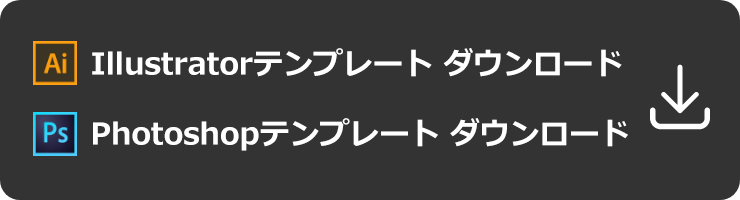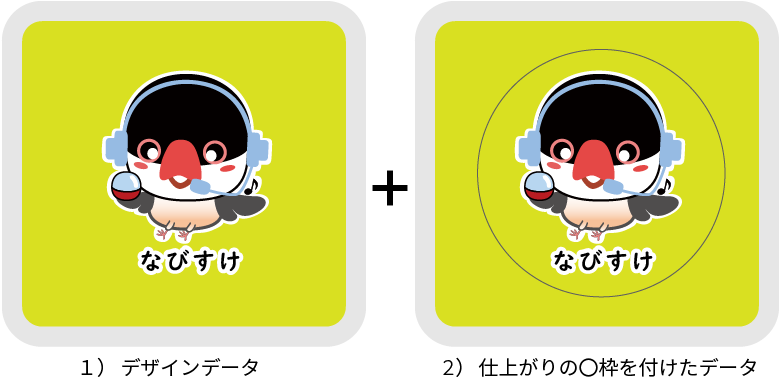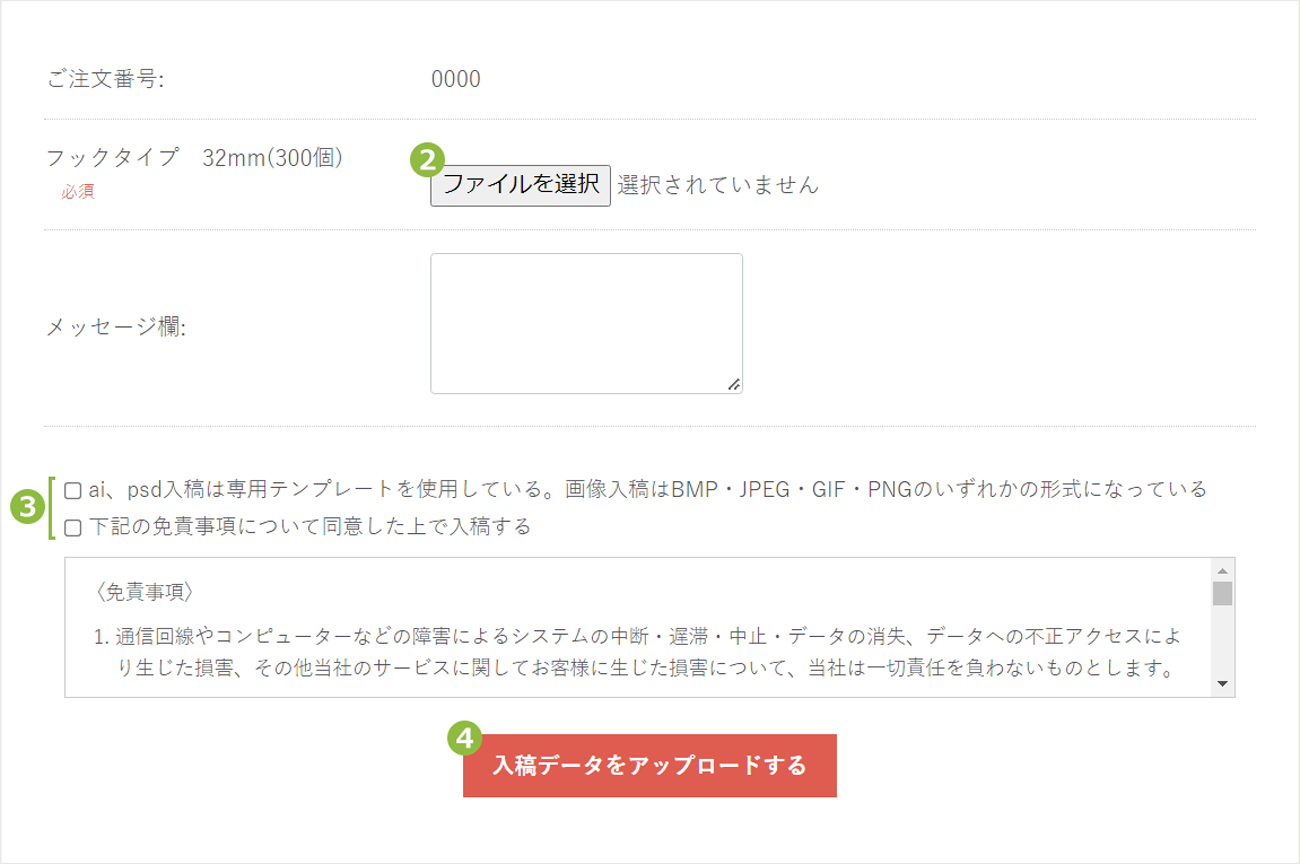- Illustrator・Photoshopをお持ちの方
-
商品ごとにテンプレートがございますので、ご注文商品に該当するものをダウンロードしてご利用ください。
複数サイズまたは複数デザインをご注文の場合は、そのパターンの数の分データが必要です。
- Illustrator・Photoshopを持っていない方
-
丸型サイズのご注文のみ、BMP・JPEG・GIF・PNG形式でのご入稿が可能です。
データの作成方法等詳しくは【BMP・JPEG・GIF・PNG形式でのご入稿】をご熟読ください。
データ作成方法について
基本的には完全データ入稿で承っております。修正の必要がない、完全データでご入稿ください。
ご入稿データの内容により、再入稿をお願いさせていただく場合がございます。
巻きしろにご注意
缶バッジの側面(曲面)にあたる部分を「巻きしろ」と呼びます。
缶バッジのデータを作成する時は、バッジの表面に見せたいデザインが巻きしろ部分にかからないよう注意しなくてはなりません。

テンプレートについて
テンプレートにはあらかじめ、
- 二つの枠
- 位置ガイド(逆三角形マーク)
上記が用意されていますが、いずれもデザイン時に誤って消してしまわないようご注意ください。
【二つの枠】
外枠が断裁サイズ、内枠が完成サイズです。
この外枠と内枠の間の部分が巻きしろになります。
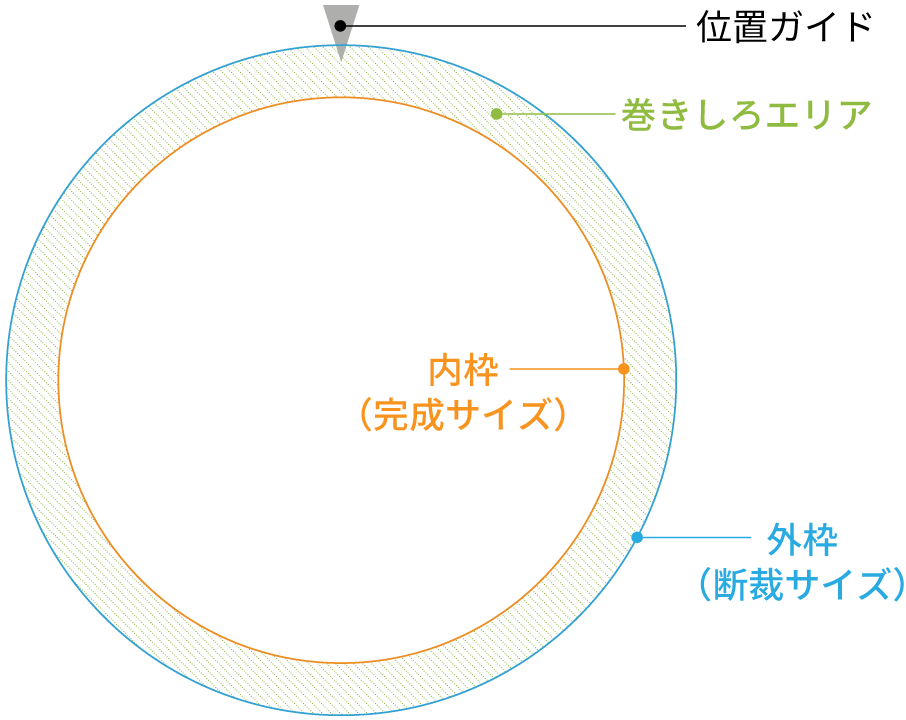
バッジの表面デザインが巻きしろ部分にかからないよう、見せたい部分はすべて内枠の中に収めてください。
内枠からはみ出てしまうと、完成時に表面のデザインが切れてしまいます。
【位置ガイド】
グレーの逆三角形は、デザインの上下や角度を把握するため弊社が缶バッジ製作時に必要なマークです。
缶バッジの仕上がりには影響ございません。
ワンポイントアドバイス
バッジの形に沿ってデザインすると、わずかなズレでもバッジの中ですと目立ってしまうことがありますのでご注意ください。
ワンポイントアドバイス
ホログラム缶バッジは、色の濃薄がはっきりしたデザインがオススメです。
 左のように全体が薄い色、コントラストが弱い絵柄で組み合わさっているデザインの場合、ホログラムと重なって絵柄が見えづらくなることがありますのでご注意ください。
左のように全体が薄い色、コントラストが弱い絵柄で組み合わさっているデザインの場合、ホログラムと重なって絵柄が見えづらくなることがありますのでご注意ください。
BMP・JPEG・GIF・PNG形式でのご入稿
※丸型サイズのみ受付可能※
※グリッタータイプは原則IllustratorまたはPhotoshop形式の専用テンプレートでご入稿ください。BMP・JPEG・GIF・PNG形式でご入稿希望の場合は、データ内容や納期によってお受けできることもございますのでまずはご相談ください※
バッジの表面として残したい部分が分かるように、○枠を付けたデータをデザインデータとは別に添付してください。
1)デザインデータ(BMP・JPEG・GIF・PNG形式のいずれか)
2)(1)のデザインに仕上がりの〇枠を付けたデータ
この二つのデータを必ず送ってください。
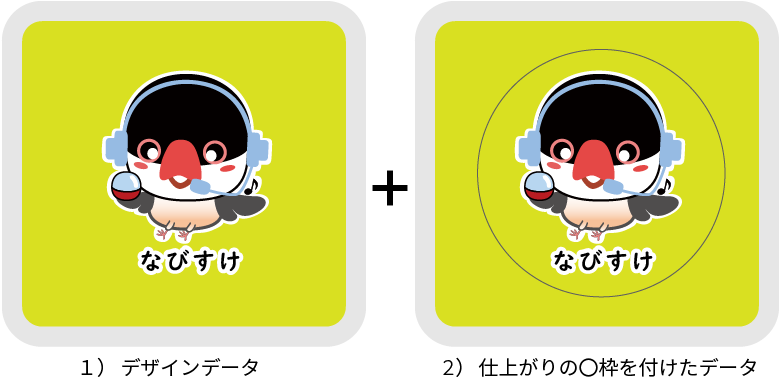
仕上がりの〇枠に沿って背景の色が切れていますと、巻きしろがすべて白くなりますのでご注意ください。

BMP・JPEG・GIF・PNG以外で入稿されますと、別途料金がかかります。
入稿可能なデータ形式でご入稿ください。
枠の付いたデータが不足している等の問題があった場合は、お客様へご連絡させていただきます。
お客様側でご対応していただくことが難しく弊社にて過度な編集作業が発生する場合は、有料の「デザインデータ制作サポート」の対象となることがございます。
詳しくは「JPEGでの入稿はできますか?」をご覧ください。
丸型以外の商品は、IllustratorかPhotoshopでのご入稿となります。
丸型以外の形状やグリッタータイプをご注文で、BMP・JPEG・GIF・PNGで入稿されたい方は別途料金で対応いたします。ご相談ください。
データの入稿方法
お見積もり後に表示されるページに、お客様専用の入稿フォームのリンクが記載されています。
お客様宛の自動返信メールにも入稿フォームのURLを記載しています。
- ❶メール記載のリンクをクリックして入稿ページを開きます。
- ❷「ファイルを選択(※ブラウザによって名称が異なります)」を押すと、ご使用のPCや端末からファイルを選択する画面になります。
一つの選択ボタンから2点以上のデータを同時にアップロードできません。1点ずつ選択して入稿してください。
- ❸データ作成と免責事項についてご確認いただき、OKでしたらをチェックしてください。
チェックしていただくとデータ送信が可能になります。
- ❹「入稿データをアップロードする」ボタンを押すと、データ入稿完了です。
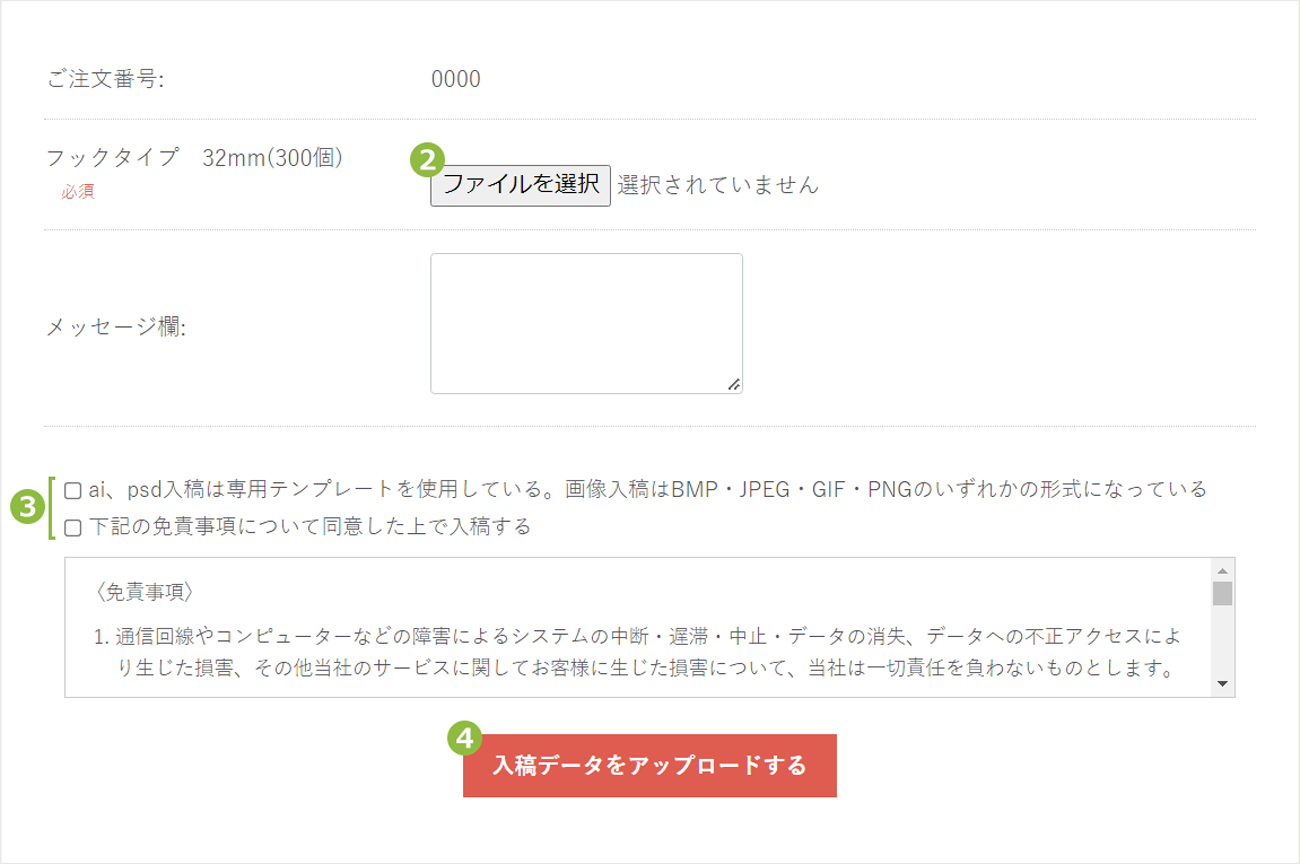
→弊社でデータチェックを行い、結果のメールを差し上げます。
データチェック完了後、完成イメージの画像とともに各種ご案内メールを差し上げます。
アプリケーション別のご注意
Illustratorをご使用の方
- デザインデータは「.ai」形式で保存し、ファイル名は半角英数字で付けてください。
- テキストは必ずアウトライン化してください。
- まきしろ部分を意識してデザインを行ってください。
- 画像データはリンク配置では入稿できません。すべて「埋め込み」で配置してください。
- 効果やスウォッチ機能はそのままで入稿しないでください。
- 塗りのCMYK合計値は300以下を推奨します。
- 解像度は350dpi以上を推奨します。
- サイズ通りのテンプレートを使用してください。弊社が配布しているテンプレート以外は使用不可です。
- 変更不可レイヤーは削除・変更を行わないでください。
Photoshopをご使用の方
- デザインデータは「.psd」形式で保存し、ファイル名は半角英数字で付けてください。
- テキストは必ずラスタライズしてください。
- クリッピングパスは使用しないでください。
- まきしろ部分を意識してデザインを行ってください。
- 塗りのCMYK合計値は300以下を推奨します。
- 解像度は350dpi以上を推奨します。
- サイズ通りのテンプレートを使用してください。弊社が配布しているテンプレート以外は使用不可です。
- ガイドレイヤー(変更不可レイヤー)にデザインを配置しないでください。
写真・イラストについて
【解像度について】
写真やイラスト等の画像をご利用になる場合は、原寸で350dpi以上の画像解像度にてデータを作成いただくことをおすすめします。
低い解像度では印刷や製品の品質が低下する恐れがございます。解像度に十分ご注意の上、データを作成してください。
画像解像度の調整等を当社にて行うことはございませんので予めご了承ください。
【著作権について】
弊社では、デザイン上お客様側にて使用されている写真やイラスト等を含めたデータにつきまして、使用に関する著作権や肖像権等の各権利に関する許諾につきましては、一切関知いたしません。
お客様側にてデータの使用について、事前の権利解決をお願いいたします。
商標権・意匠権並びに公序良俗に反すると判断されるご依頼は固くお断りいたします。

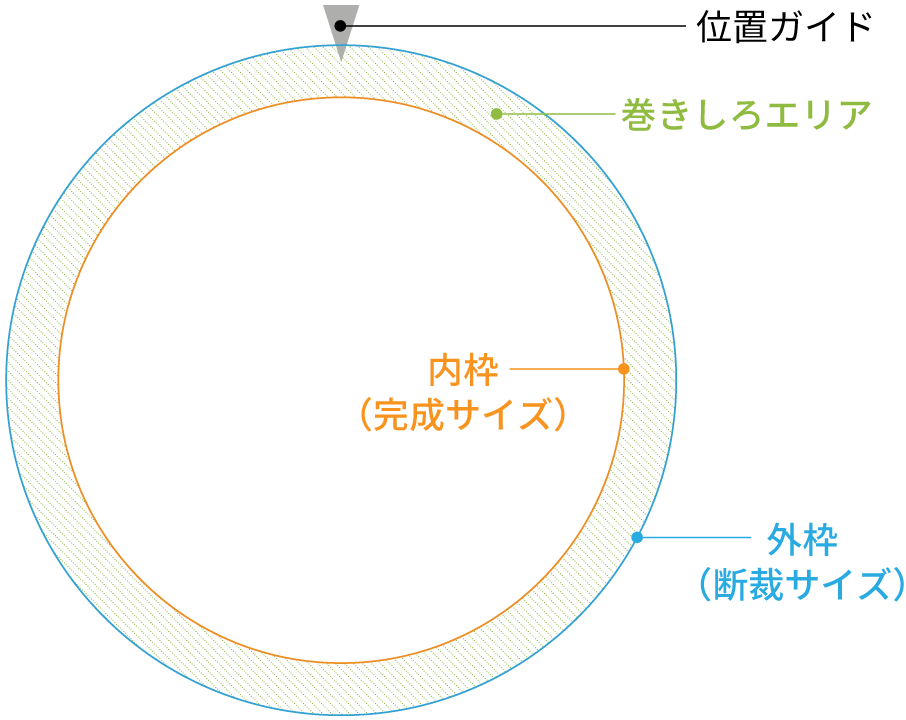
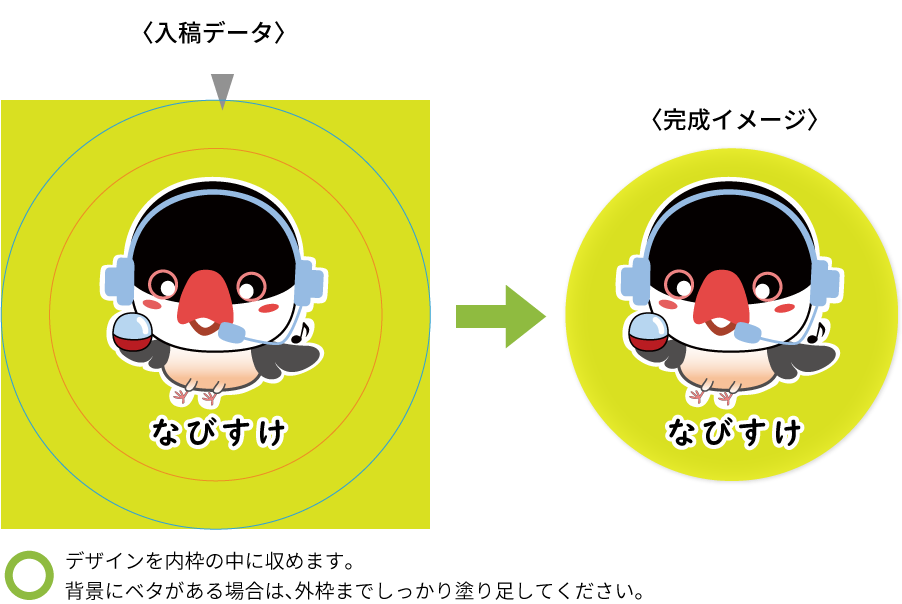
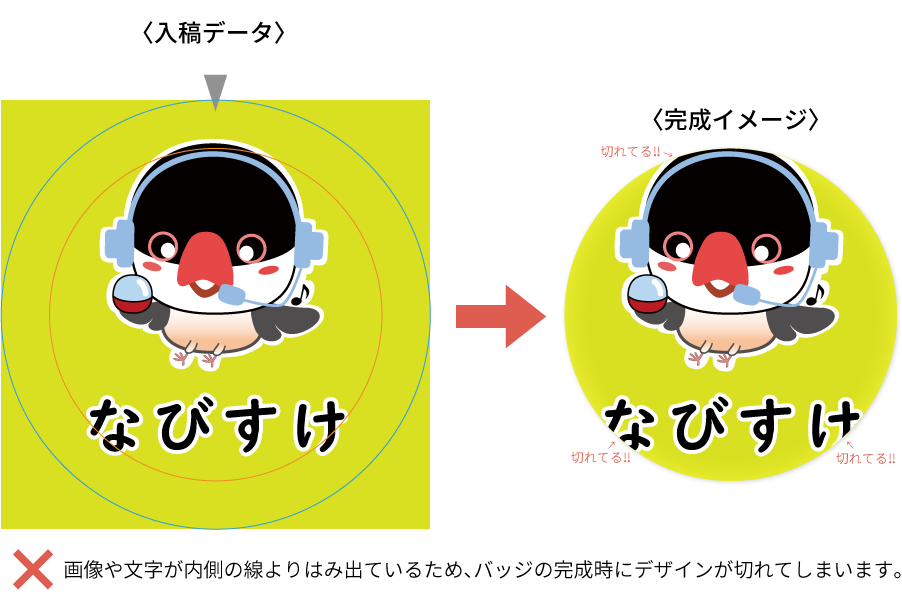

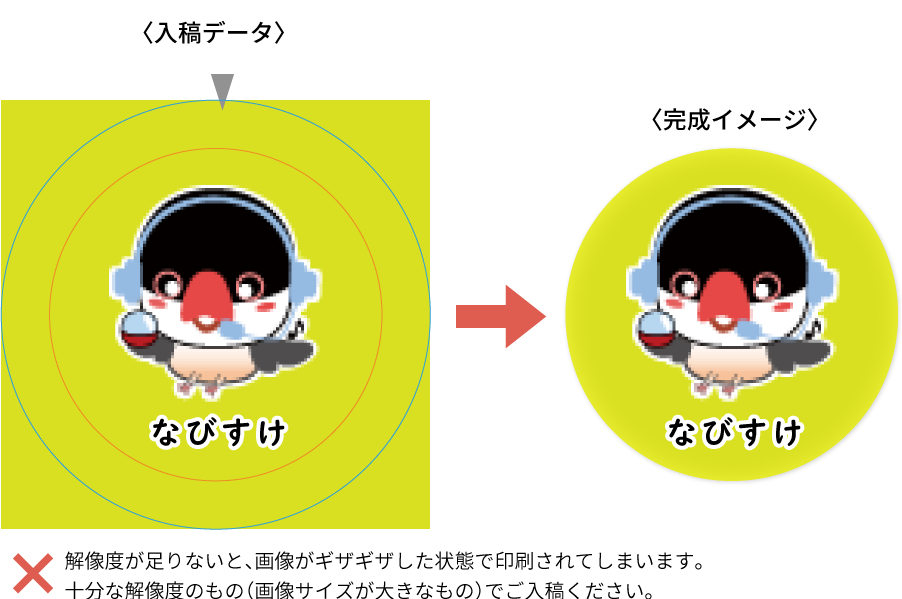
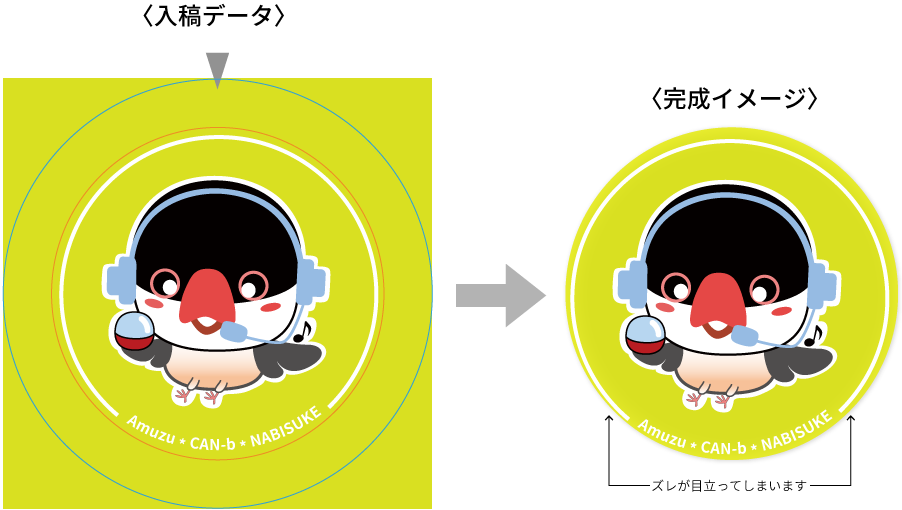
 左のように全体が薄い色、コントラストが弱い絵柄で組み合わさっているデザインの場合、ホログラムと重なって絵柄が見えづらくなることがありますのでご注意ください。
左のように全体が薄い色、コントラストが弱い絵柄で組み合わさっているデザインの場合、ホログラムと重なって絵柄が見えづらくなることがありますのでご注意ください。